Choć WhatsApp nie jest tak popularny w Polsce, jak będący częścią Facebooka Messenger, to nadal korzystają z niego miliony osób. Nic dziwnego, to użyteczne narzędzie ciągle jest rozwijane i aktualizowane o nowe funkcje. Niektóre ustawienia WhatsApp po prostu warto znać – najbardziej przydatne opcje opisaliśmy poniżej.
Najbardziej przydatne funkcje WhatsApp. 6 opcji, z których warto korzystać – spis treści:
- WhatsApp w 2022 roku. Meta dostosowała się do europejskich przepisów i jest w pełni bezpieczna
- Tworzenie szyfrowanej kopii zapasowej w chmurze na Dysku Google
- Znikające wiadomości, czyli większa kontrola nad czatem
- Stań się niewidoczny. Wyłączamy funkcję „Widziano” i odświeżanie statusu dostępności
- Ustawienia WhatsApp dla grup. Wyciszanie i własne opcje powiadomień
- Zmiana numeru telefonu – nie tracimy żadnych ustawień
- WhatsApp Web, czyli usługa dostępna z poziomu przeglądarki

WhatsApp w 2022 roku. Meta dostosowała się do europejskich przepisów i jest w pełni bezpieczna
Miniony rok WhatsApp zaliczy do średnio udanych. Zawirowania wokół aplikacji zaczęły się wraz z zapowiedzią zmiany polityki prywatności i gromadzenia danych, dzięki której znacznie więcej informacji o użytkownikach miało trafić do firmy macierzystej, Facebooka (dzisiejsza Meta). Brak wyrażenia zgody miał być równoważny z zrezygnowaniem z usługi.
Taki krok oczywiście nie spotkał się z aprobatą społeczności. Afera wybuchła na dobre – w sieci dosłownie zawrzało, część osób korzystających z komunikatora zapowiadała jego bojkot. Rosnąca siła konkurencji w postaci m.in. aplikacji Telegram i Signala, zaniepokoiła włodarzy korporacji i osoby decyzyjne.
Odpływ użytkowników spowodował, że firma opóźniła wprowadzenie zmian i zaczęła szukać sposobu na powstrzymanie exodusu. Rozwiązaniem okazała się aktualizacja strony pomocy i tłumaczenie, że WhatsApp i Facebook m.in. nie widzą prywatnych rozmów i nie zapisują próbek połączeń głosowych, a zaimplementowana opcja znikających wiadomości pozwala na usuwanie korespondencji w sposób automatyczny.

To jednak nie przekonało do końca Irlandzką Komisję ds. Ochrony Danych, która po dochodzeniu nałożyła na firmę rekordową karę w wysokości 225 milionów euro (druga najwyższa w historii) za pogwałcenie obowiązujących w Unii Europejskich regulacji i naruszenia w obszarze „przepisów dotyczących bezpieczeństwa danych”.
Choć według Meta kolejny regulamin wprowadzony w życie 29 listopada 2021 roku nie wiąże się ze zmianą praktyk, a jedynie z doprecyzowaniem kwestii budzących wątpliwości, ewidentnie tym razem przepisy zagrały na korzyść konsumenta.
Tym samym korporacja w pełni może się już skupić na rozwoju programu – plany na 2022 rok są wyjątkowo ambitne. Zapowiedziano m.in. dodanie nowych opcji w obszarze rozmów grupowych i funkcji Społeczności (wzbogacony o nowe możliwości zamiennik dla większych czatów grupowych) oraz zwiększenie maksymalnej wielkości udostępnianych plików z 100 MB do 2 GB.
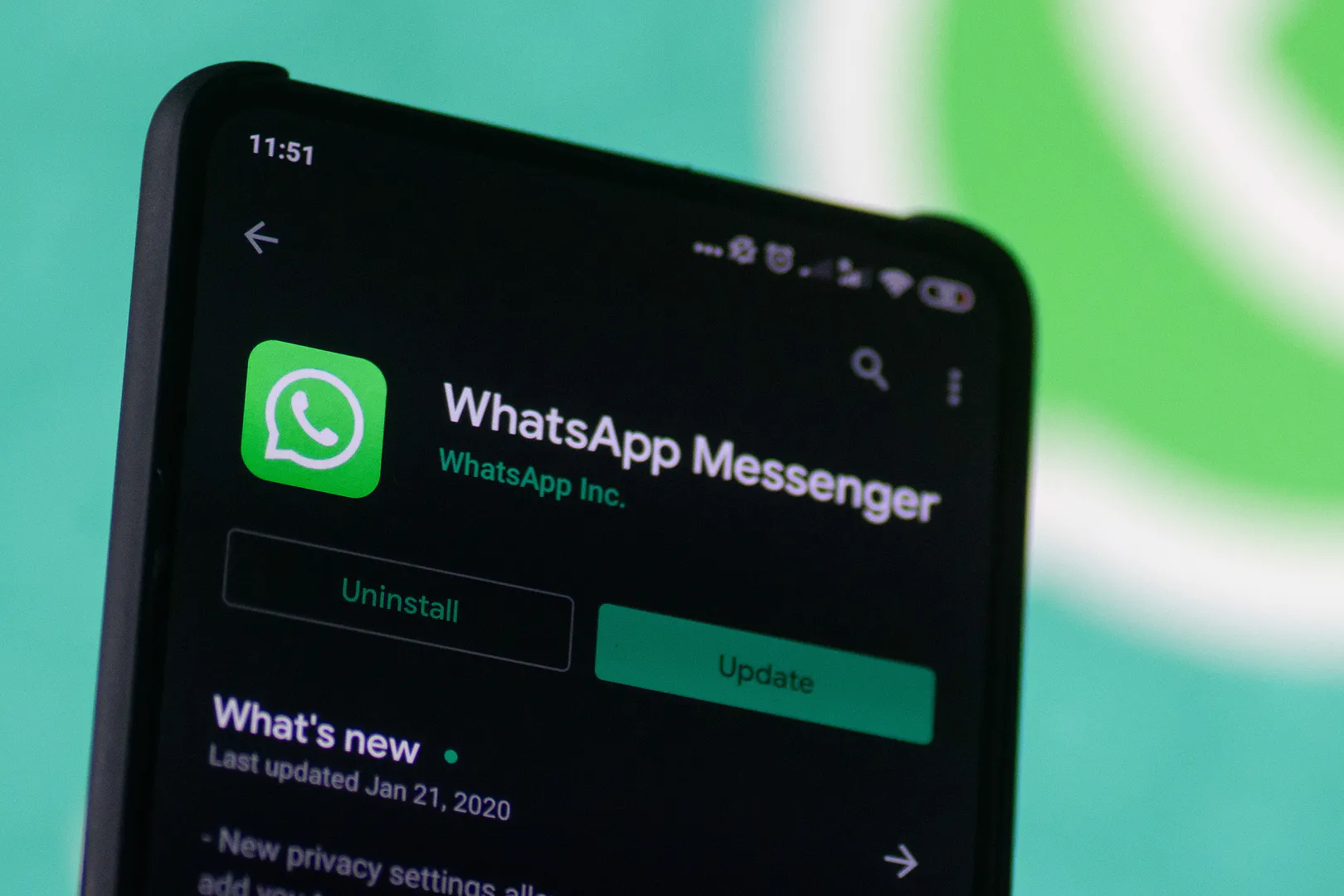
Tworzenie szyfrowanej kopii zapasowej w chmurze na Dysku Google
Szyfrowanie wiadomości metodą end-to-end to już dzisiaj branżowy standard, z którego korzysta również WhatsApp. Do tej pory zabezpieczeniami objęte były tylko aktywne wiadomości czatu w aplikacji – tworzone przez nas kopie zapasowe rozmów w chmurze nie były w żaden sposób chronione. Na szczęście sytuacja uległa zmianie wraz z końcem zeszłego roku i po włączeniu odpowiedniej opcji możemy liczyć na pełne szyfrowanie.
Tworzenie kopii zapasowej na Dysku Google będzie wymagało telefonu z aktywnym kontem Google i usługami Google Play. Otwieramy WhatsApp i wybieramy trzy kropki w prawym górnym rogu, następnie klikamy na Ustawienia i przechodzimy do zakładki Czaty:
w prawym górnym rogu, następnie klikamy na Ustawienia i przechodzimy do zakładki Czaty:
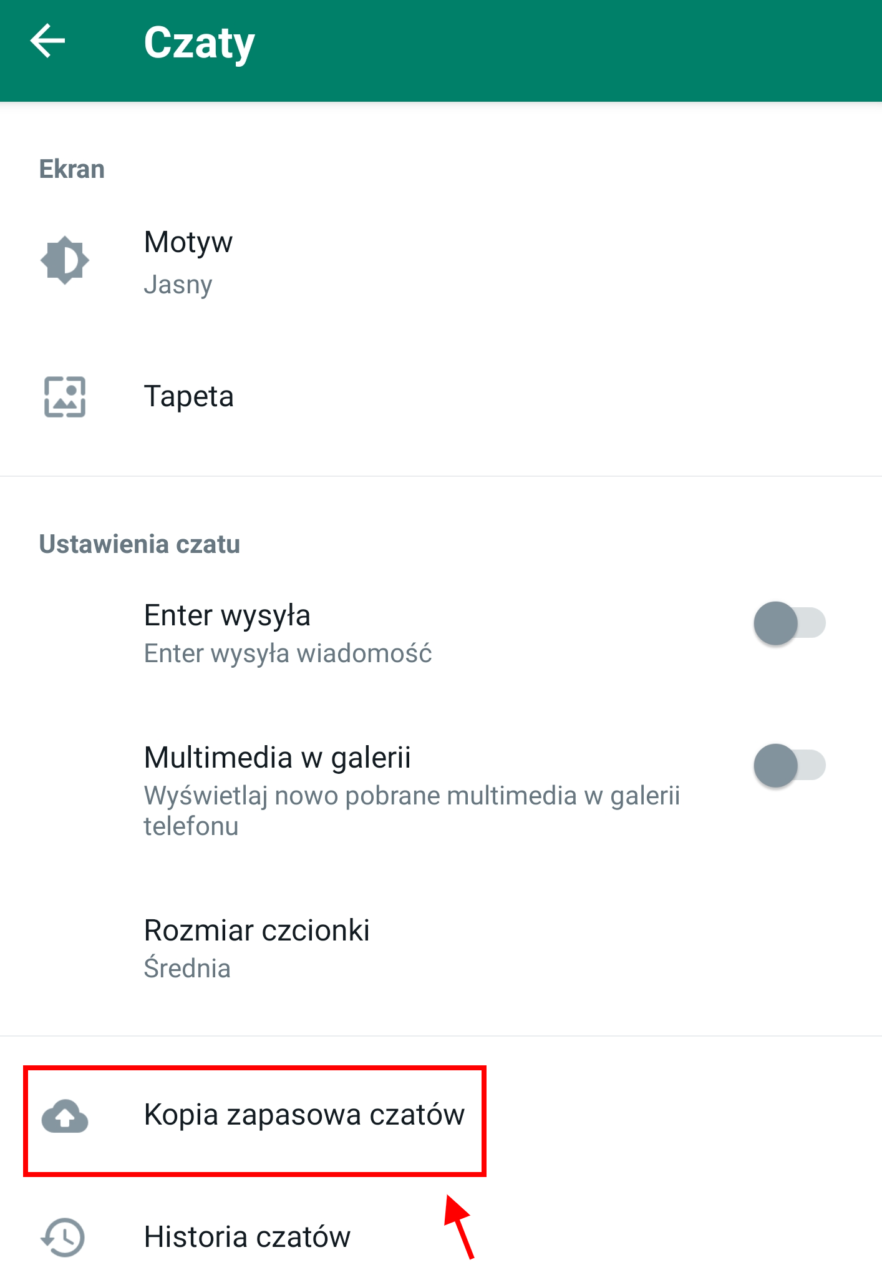
Odszukujemy pozycję Kopia zapasowa czatów i sekcję Ustawienia Dysku Google, gdzie wprowadzimy wszystkie potrzebne do synchronizacji dane. Na sam koniec włączamy szyfrowanie kopii zapasowej (aplikacja poprosi nas o utworzenie nowego hasła lub wykorzystanie nowego 64-cyfrowego klucza szyfrowania) i klikamy na duży zielony przycisk Utwórz kopię zapasową:
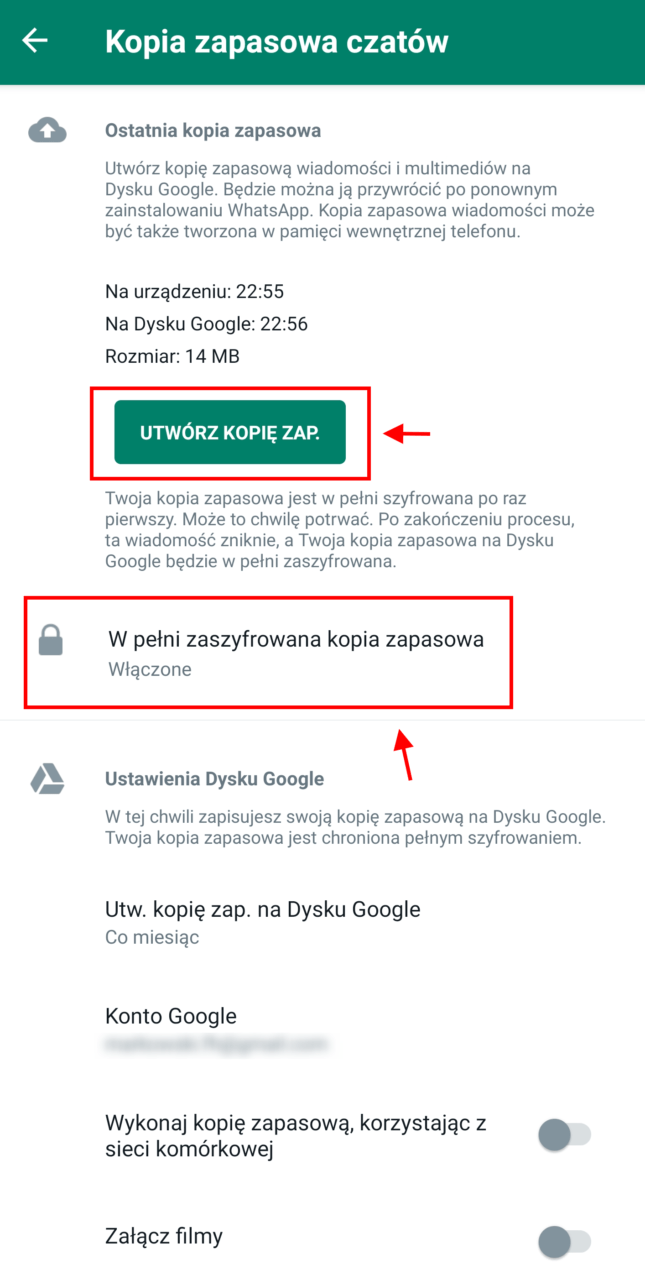
Powyższą procedurę obrazuje także film poniżej:
Znikające wiadomości, czyli większa kontrola nad czatem
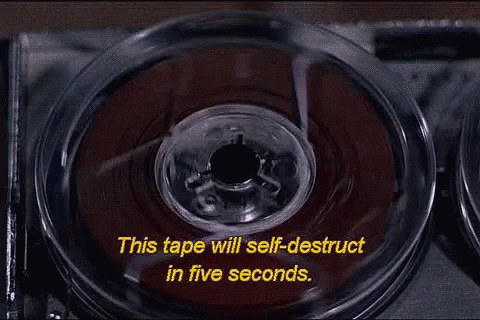
Poziom bezpieczeństwa i prywatności możemy podnieść przez włączenie funkcji znikających wiadomości. Opcję tą możemy włączyć globalnie dla wszystkich czatów lub tylko dla wybranych przez nas kontaktów. Po zamknięciu okna rozmowy wszystkie wysłane w tym trybie wiadomości zostaną automatycznie skasowane.
Ustawienie globalne znajdziemy po kliknięciu w trzy kropki w prawym górnym rogu ekranu. Przechodzimy do panelu Ustawienia i zakładki Konto.
w prawym górnym rogu ekranu. Przechodzimy do panelu Ustawienia i zakładki Konto.
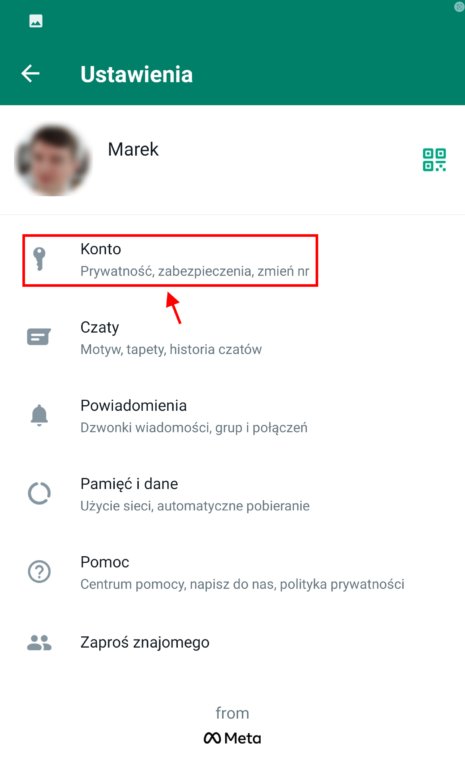
Następnie wybieramy sekcję Prywatność i Znikające wiadomości:
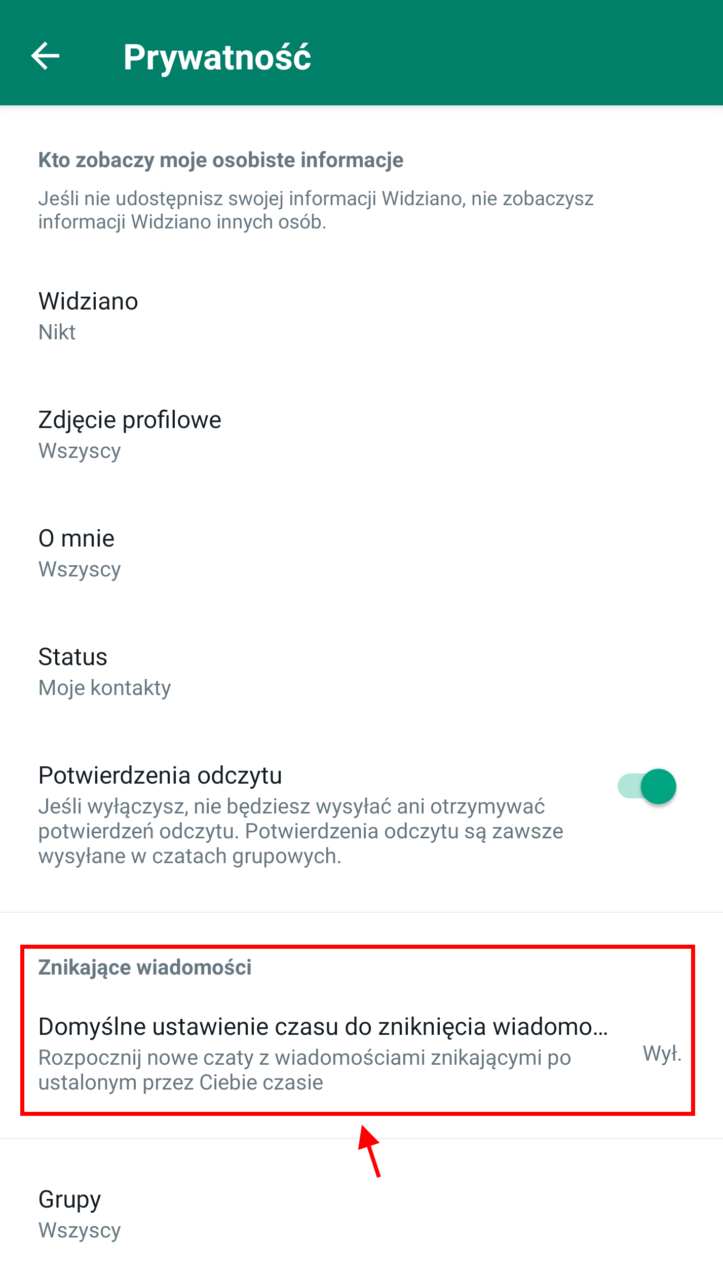
W tym miejscu możemy ustawić po jakim czasie wiadomości znikną – dostępne opcje to 24 godziny, 7 dni, i 90 dni. Pamiętajmy przy tym, że zmiana obejmie nowe rozmowy, ale nie wpłynie na już istniejące konwersacje – te zostaną zachowane.
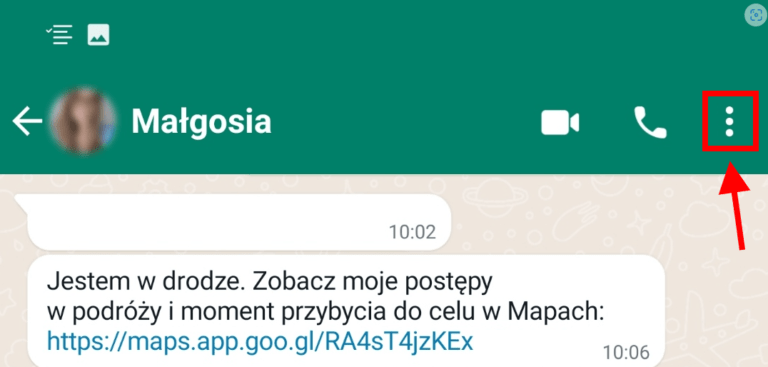
Jeśli chcemy włączyć tą funkcjonalność tylko dla wybranego przez nas konta, otwieramy okno rozmowy z tą osobą i klikamy na trzy kropki w prawym górnym rogu. Z menu wybieramy Znikające wiadomości:
w prawym górnym rogu. Z menu wybieramy Znikające wiadomości:

Stań się niewidoczny. Wyłączamy funkcję „Widziano” i potwierdzenia odczytu wiadomości
WhatsApp pozwala ukryć przed nadawcą fakt odczytania jego wiadomości. Ta opcja może być przydatna w sytuacji, w której nie chcemy od razu odpisywać i jednocześnie sprawiać wrażenie, że nie jesteśmy zainteresowani kontaktem.
Wyłączenie potwierdzenia odczytu jest możliwe po przejściu do panelu Ustawienia i zakładki Konto:
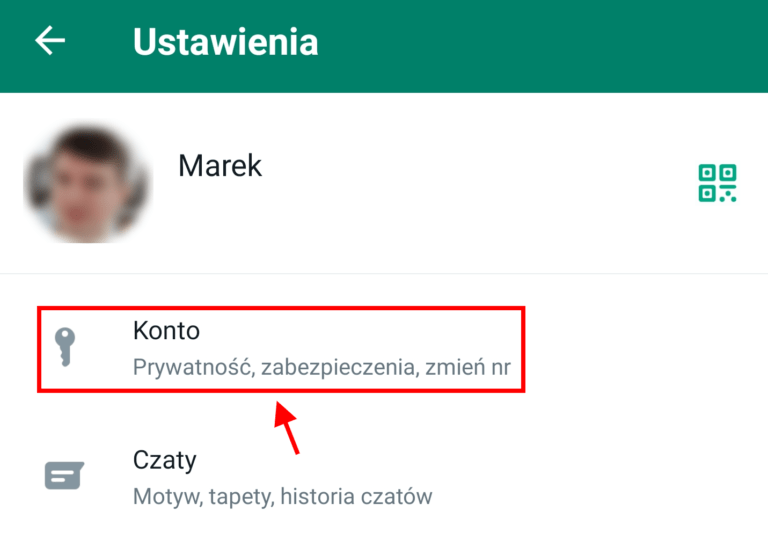
Teraz klikamy na sekcję Prywatność i szukamy opcji Potwierdzenia odczytu:
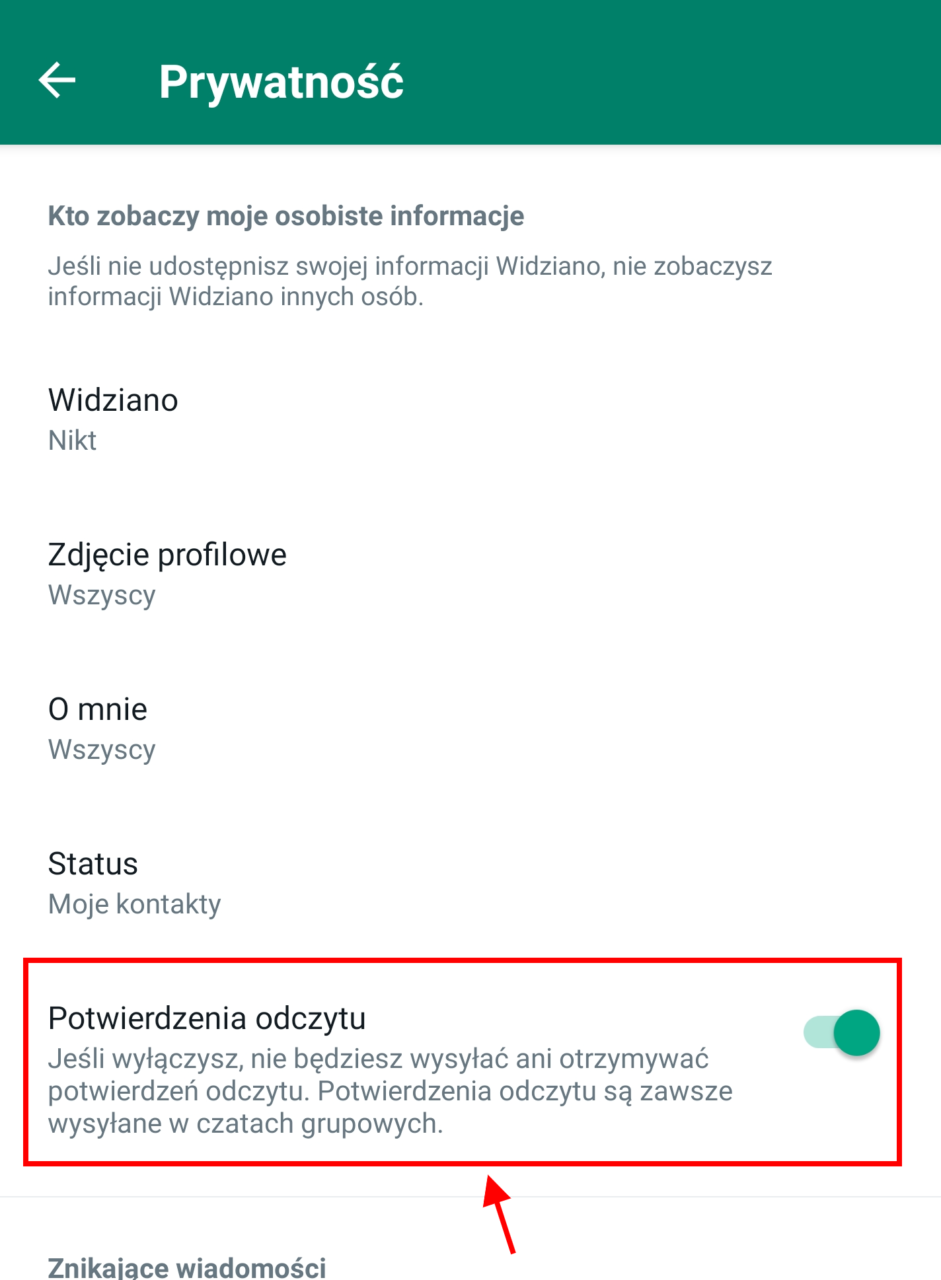
Warto przy tym nadmienić, że wyłączenie funkcji spowoduje, że my również nie będziemy otrzymywać potwierdzeń odczytu naszych wiadomości.
O prywatność zadbamy wyłączając także funkcję Widziano, która pokazuje, kiedy ostatni raz włączyliśmy aplikację. Znajdziemy ją dokładnie w tej samej zakładce Prywatność, kilka pozycji wyżej:
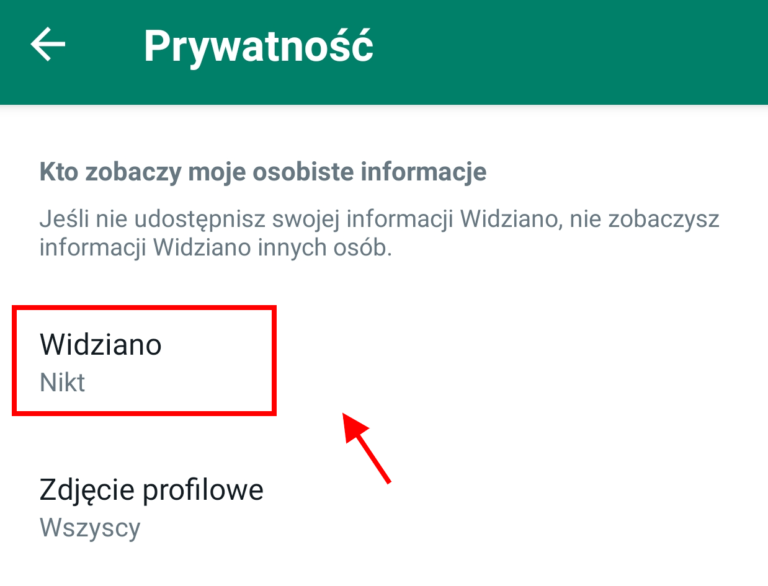
Pamiętajmy, że wyłączenie statusu i funkcji Widziano uniemożliwi wyświetlanie informacji o statusach innych osób.
Ustawienia WhatsApp dla grup. Wyciszanie i własne opcje powiadomień
Zarządzanie grupami na WhatsAppie jest bardzo proste i pozwala nie tylko na wyciszanie powiadomień, ale także ustawianie własnych reguł. Jak to działa?
Po wyświetleniu danej grupy tradycyjnie klikamy w prawym górnym rogu na trzy kropki i wybieramy Informacje o grupie. Z tego miejsca możemy również szybko wyciszyć powiadomienia:
i wybieramy Informacje o grupie. Z tego miejsca możemy również szybko wyciszyć powiadomienia:
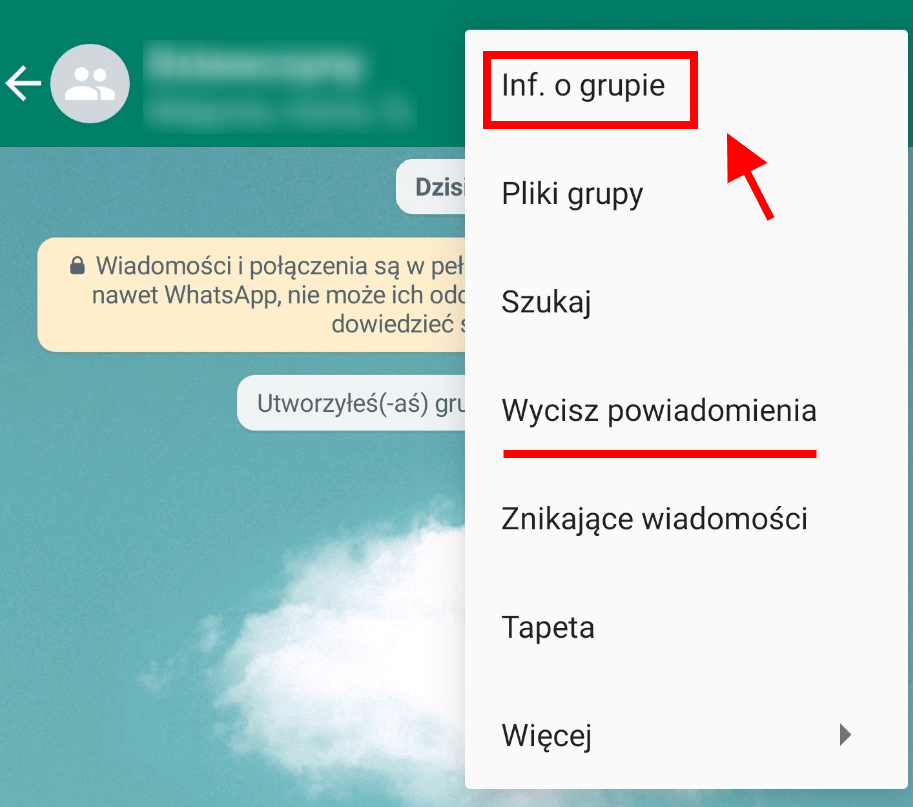
Z poziomu okna Informacje o grupie mamy dostęp do opcji Własne powiadomienia, która pozwoli nam określić m.in. dźwięk powiadomień, długość wibracji bądź ich brak, a nawet kolor diody notyfikacji (jeśli nasz smartfon takową dysponuje):
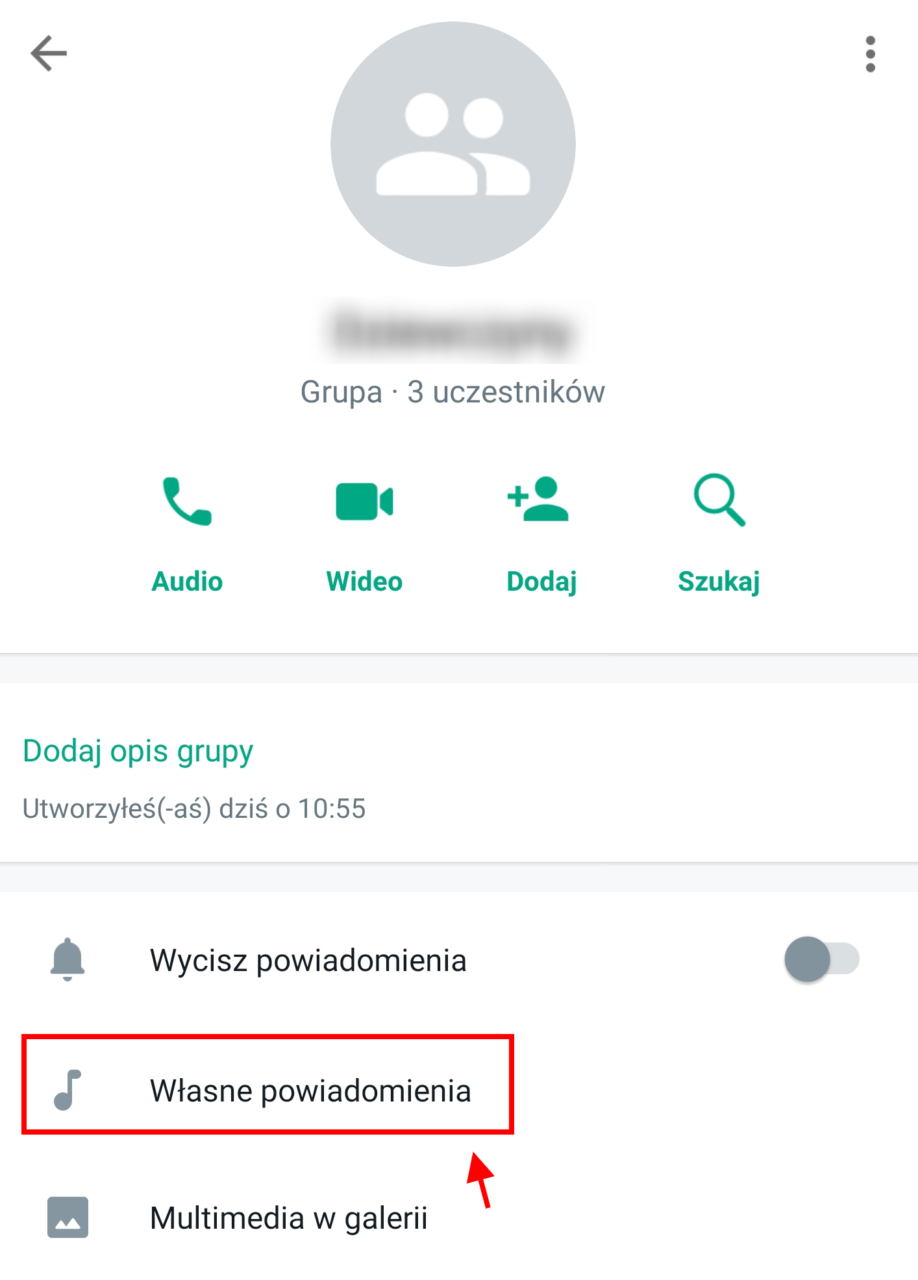
Inny dźwięk powiadomień możemy ustawić dla każdej grupy, dzięki czemu od razu zorientujemy się, kto do nas pisze.
Zmiana numeru telefonu – nie tracimy żadnych ustawień
Zmiana numeru telefonu na ogół wiąże się z wieloma utrudnieniami. Na szczęście nie w przypadku aplikacji WhatsApp – tutaj sprawę załatwimy praktycznie od ręki.
Nowy numer wprowadzimy po kliknięciu na trzy kropki i wybraniu okna Ustawienia. Przechodzimy do zakładki Konto i szukamy pozycji Zmień numer:
i wybraniu okna Ustawienia. Przechodzimy do zakładki Konto i szukamy pozycji Zmień numer:
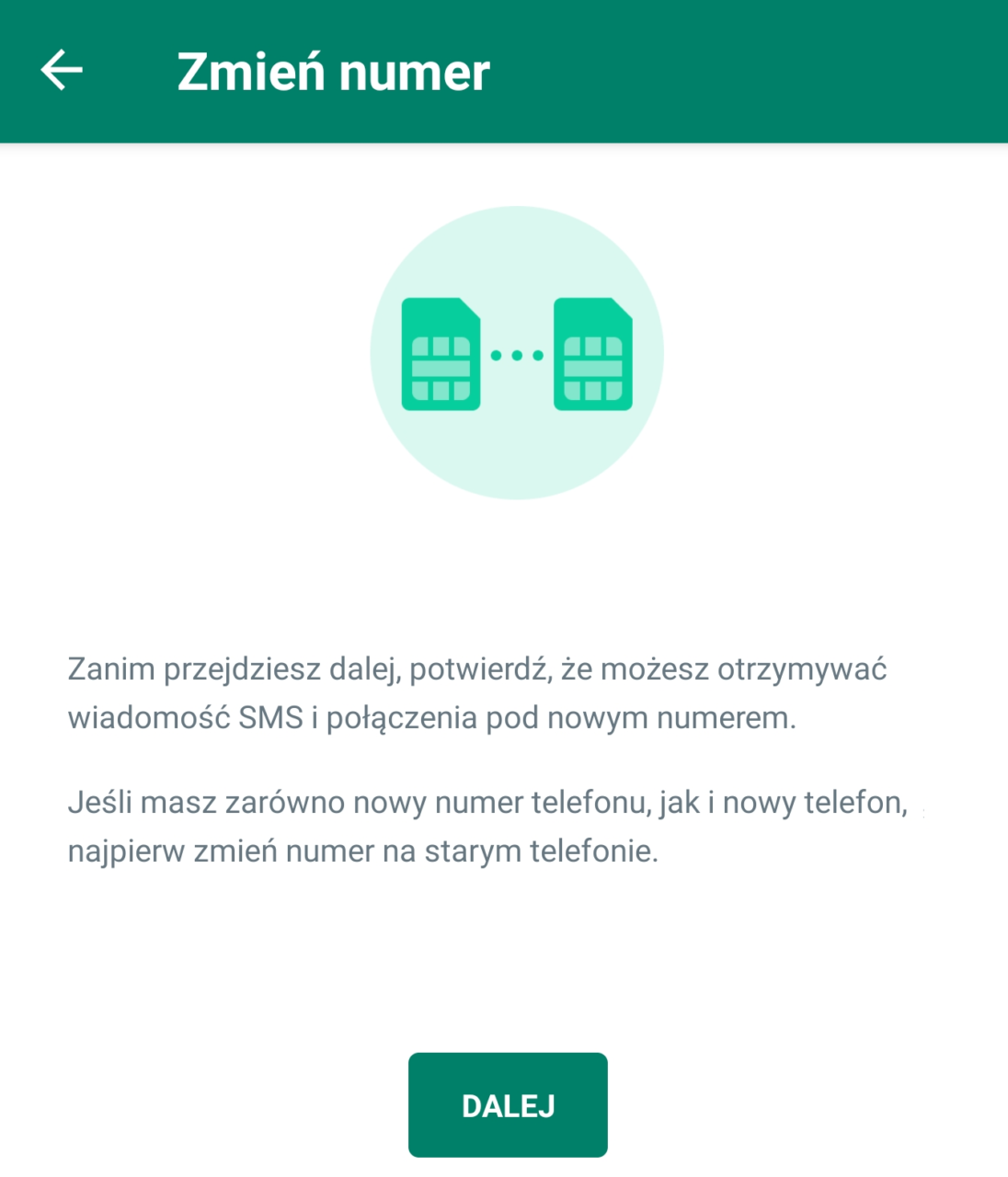
Zmiana numeru telefonu spowoduje przeniesienie informacji o koncie oraz grup i ustawień.
WhatsApp Web, czyli usługa dostępna z poziomu przeglądarki
Jeśli spędzamy dzień przy komputerze bądź laptopie, większą wygodę może zapewnić nam WhatsApp Web, czyli wersja usługi dostępna z poziomu przeglądarki.
Synchronizacja konta zajmie nam dosłownie chwilę. W desktopowej przeglądarce w pasek adresu wpisujemy stronę web.whatsapp.com, a w aplikacji mobilnej klikamy na trzy kropki i wybieramy opcję Połączone urządzenia:
i wybieramy opcję Połączone urządzenia:
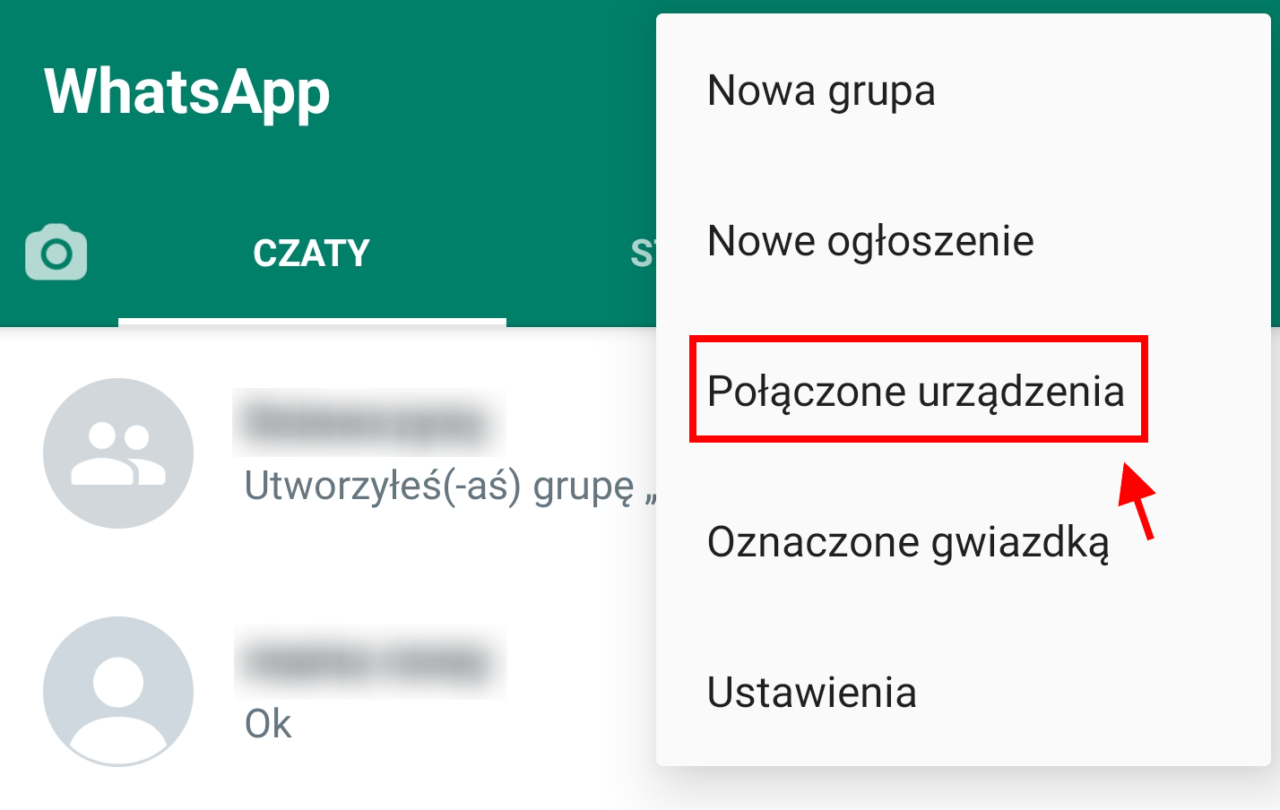
Teraz wystarczy kliknąć na zielony przycisk Połącz nowe urządzenie i zeskanować aparatem widoczny na ekranie komputera kod QR:
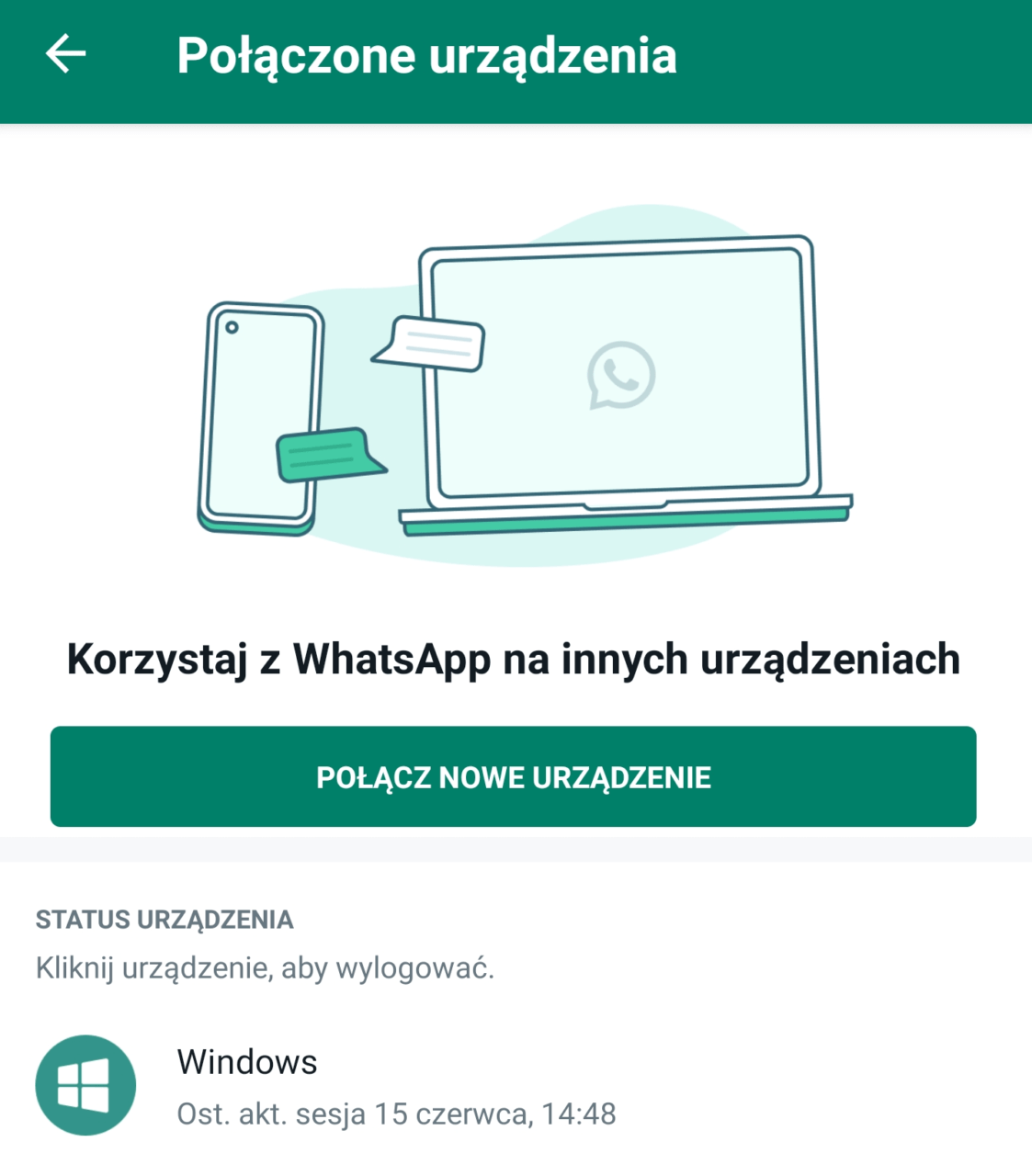
Voilà! Od tej pory będziemy mieli możliwość wygodnego odpisywania przy pomocy klawiatury, a powiadomienia pojawią się również na ekranie komputera.
